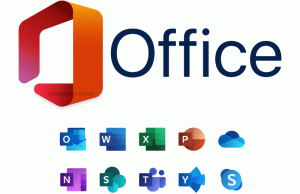Išjungti arba įjungti „OneDrive“ Ištrinti failai pašalinami visur
Kaip išjungti arba įjungti „OneDrive“. Ištrinti failai pašalinami visur dialogo priminimas sistemoje „Windows 10“. Jis pasirodo, kai ištrinate „OneDrive“ failus iš kompiuterio, kurie jau yra sinchronizuoti su „OneDrive“ saugykla ir visuose jūsų įrenginiuose.
„OneDrive“ yra „Microsoft“ sukurtas internetinis dokumentų saugojimo sprendimas, kuris kartu su „Windows 10“ yra nemokama paslauga. Galite naudoti jį saugodami savo dokumentus ir kitus duomenis internete debesyje. Jis taip pat siūlo sinchronizuoti saugomus duomenis visuose jūsų įrenginiuose.
Kai „OneDrive“ yra įdiegtas ir veikia „Windows 10“, jis prideda a Perkelti į OneDrive kontekstinis meniu komanda pasiekiama failams tam tikrose jūsų vartotojo profilio vietose, pvz., Darbalaukyje, Dokumentuose, Atsisiuntimuose ir kt. Be to, „OneDrive“ turi funkciją „Failai pagal pareikalavimą“, kuri gali rodyti vietinio OneDrive katalogo internetinių failų rezervavimo vietas, net jei jie nebuvo sinchronizuoti ir atsisiųsti. Galiausiai, failams, kuriuos saugote OneDrive aplanke, galite naudoti failų istorijos funkciją.
„OneDrive“ failo ištrynimo priminimo dialogo langas
Kai tik pabandysi ištrinti failą kuris buvo sinchronizuotas su internetiniu „OneDrive“ aplanku jūsų įrenginyje, „OneDrive“ parodys pranešimo priminimą su tekstu „Ištrinti failai pašalinami visur“. Taip pat nurodoma, kad failai, kuriuos ištrinate iš „OneDrive“, nebepasiekiami jūsų įrenginiuose ar žiniatinklyje. Tu gali atkurti tuos failus iš internetinės OneDrive šiukšlinės per ateinančias 30 dienų.
Šiame įraše bus parodyta, kaip išjungti „OneDrive“ pranešimų dialogo langą „Ištrinti failai pašalinami visur“ arba vėl įjungti jį vėliau sistemoje „Windows 10“. Nors jį išjungti labai paprasta, norėdami jį susigrąžinti, turėsite pritaikyti registro koregavimą.
Išjungti „OneDrive“ Ištrinti failai pašalinami visur
- Ištrinkite kai kuriuos failus iš OneDrive, kuris jau sinchronizuotas tarp įrenginių.
- Patikrink Nerodyti šio priminimo dar kartą dialogo lange.
- Spustelėkite ant Supratau mygtuką.
- Su tavimi baigta.
Arba galite įjungti arba išjungti šį pašalinimo priminimą registre. Be to, registro redagavimas yra vienintelis būdas grąžinti priminimą, jei jį išjungėte.
Įjungti arba išjungti ištrinti failai yra pašalinami visur, priminimas registre
- Atidaryk Registro redaktorius.
-
Rodyti kelią į šį raktą:
HKEY_CURRENT_USER\Software\Microsoft\OneDrive. - Dešinėje srityje pakeiskite arba sukurkite naują 32 bitų DWORD reikšmę
„FirstDeleteDialogsShown“.. - Nustatykite jo vertės duomenis nuo 0 iki Įgalinti ištrintų failų priminimas.
- 1 reikšmės duomenys išjungia priminimą.
Su tavimi baigta.
Turėkite omenyje, kad net jei esate veikia 64 bitų Windows vis tiek turite sukurti 32 bitų DWORD reikšmę.
Norėdami sutaupyti laiko, galite atsisiųsti šiuos paruoštus naudoti registro failus:
Atsisiųsti registro failus
ZIP archyve yra du failai.
- Išjungti OneDrive Ištrinti failai pašalinami visur.reg - pritaikykite šį failą, kad išjungtumėte priminimą.
- Įgalinti OneDrive Ištrinti failai pašalinami visur.reg - šis failas atkurs priminimą pagal poreikį.
Viskas.